有时候win8自带的病毒防护程序过于灵敏导致误删东西或者是拦截程序的情况,有时候还原系统的时候因为在安全模式下不能还原成功需要关闭病毒防护程序才可以。遇到这样的情况,我们需要关闭病毒防护程序。那么win8病毒防护程序怎么关闭呢?下面和小编一起看看win8关闭病毒防护程序的方法详解。
win8病毒防护程序关闭的方法
1、注意红色方框 进入控制面板。
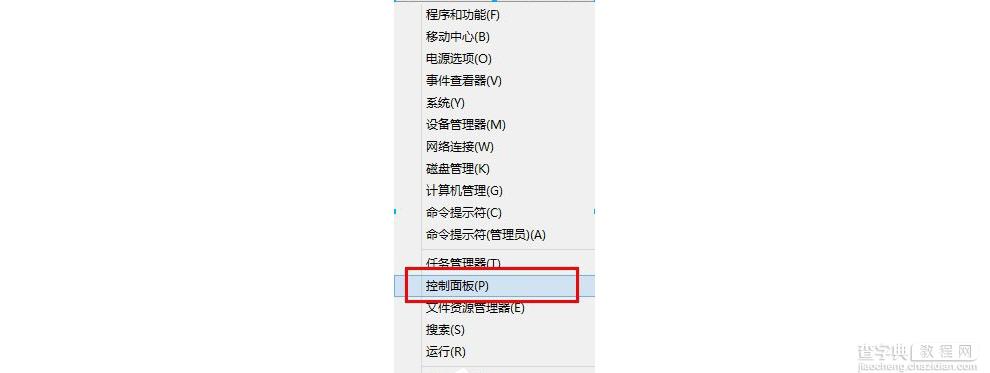
2、点进“系统和安全”。
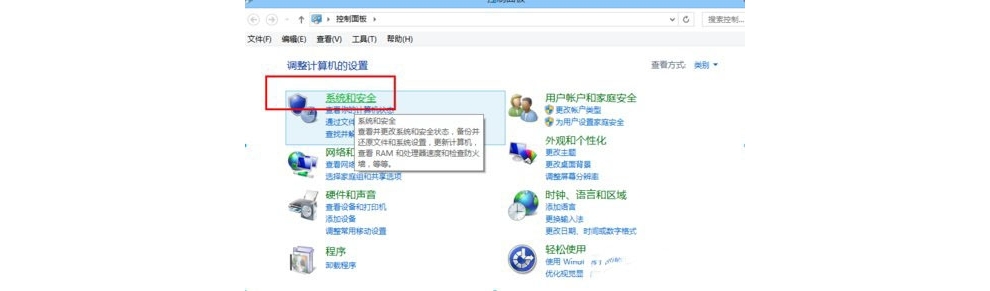
3、点击“操作中心”。
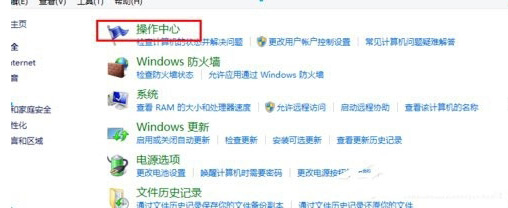
4、点击“更改操作中心设置”。
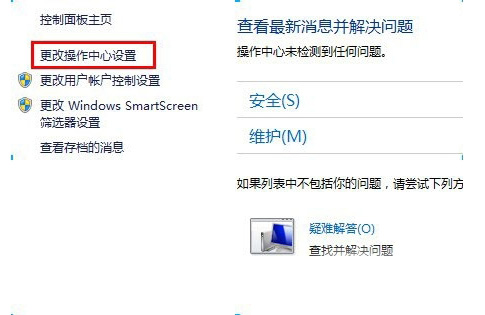
5、找到“病毒防护”,把前面的勾去掉,点击确定即可!
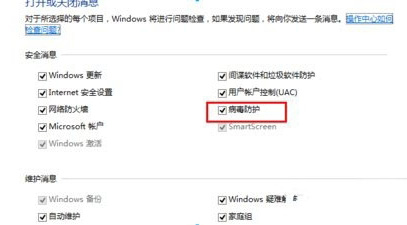
以上所述是小编给大家介绍的win8关闭病毒防护程序的方法详解,希望对大家有所帮助,如果大家有任何疑问请给我们留言,小编会及时回复大家的。在此也非常感谢大家对查字典教程网的支持!
【win8病毒防护程序怎么关闭 win8关闭病毒防护程序的方法详解】相关文章:
★ win10怎么退出测试模式? 一个命令退出测试模式的教程
★ Win10重置后不能更新怎么办 Win10更新提示0x8024402f错误的解决方法
★ windows已保护你的电脑怎么关闭 windows已保护你的电脑关闭教程
★ win7默认网关不可用怎么修复 win7默认网关不可用的快速解决方法
★ win7系统打开程序提示应用程序正常初始化0xc0000142失败的原因及解决方法
★ win8系统photoshop cs6程序出现错误的解决方法
★ win7系统打不开苹果itunes软件怎么办?win7系统打不开itunes软件的两种解决方法
★ Win10一周年怎么安装?Win10一周年更新正式版安装方法大全
★ win10系统的控制面板在哪里怎么打开? win10系统控制面板位置介绍及打开控制面板方法
